来源:小编 更新:2025-02-02 13:42:58
用手机看
亲爱的手机控们,是不是有时候觉得手机屏幕下方那个小小的导航栏有点碍眼呢?别急,今天就来手把手教你如何打开安卓系统的导航栏,让你的手机界面焕然一新!
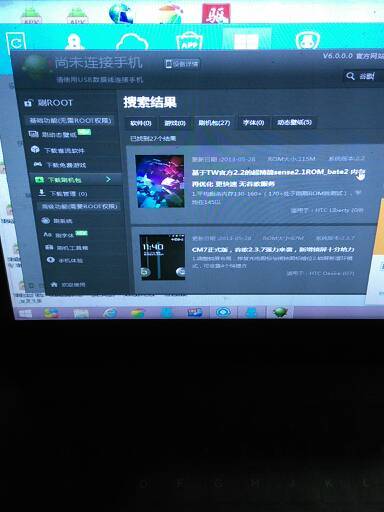
首先,你得知道,这个神秘的导航栏其实就藏在你手机设置的小角落里。别担心,我会带你一步步找到它。
1. 快速设置小帮手:下拉通知栏,你会看到一排快速设置图标,里面就有一个齿轮图标,它就是我们的导航栏设置入口。
2. 应用抽屉大搜索:如果你找不到快速设置,那就打开应用抽屉,里面肯定有设置这个大管家。
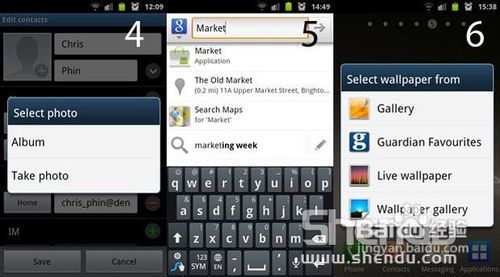
找到了设置菜单,接下来就是给导航栏变身的时刻了。
1. 系统导航,一触即达:在设置菜单里,找到“系统和更新”或者“系统管理与升级”,然后点击进入。
2. 导航键,随心所欲:在系统设置里,找到“系统导航”或者类似的选项,点击进去。
3. 导航模式,任你挑选:这里会有多种导航模式供你选择,比如三键导航、两键导航,甚至无键导航,看你的喜好来定。
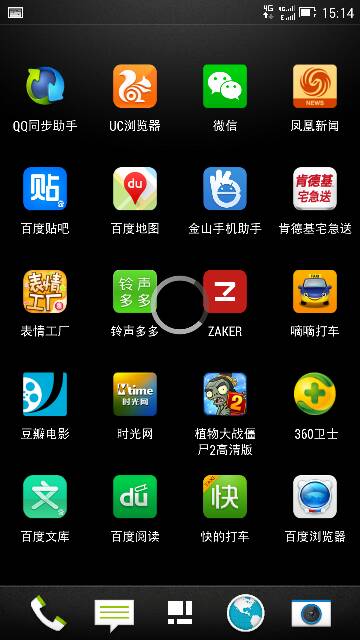
有时候,你可能觉得导航栏碍事,那就让它消失吧。
1. 隐藏小技巧:在导航键设置里,找到“导航栏可隐藏”的选项,打开它,导航栏就会在屏幕下方悄悄消失。
2. 显示小魔法:如果你又想让它出现,只需从屏幕底部向上滑,导航栏就会华丽回归。
想要让你的导航栏更加个性化吗?当然可以!
1. 布局调整:在导航键设置里,你可以调整返回键、主页键、最近应用键的位置,让它们更符合你的使用习惯。
2. 图标换新衣:你也可以更改图标样式,让导航栏看起来更加美观。
在使用导航栏的过程中,还有一些小细节需要注意:
1. 避免误触:在使用导航栏时,要小心避免误触到上方的应用图标。
2. 单手操作:如果你习惯单手操作,要注意手掌与屏幕边缘的位置,以免影响操作。
3. 保持清洁:长时间使用手机后,屏幕可能会出现汗液、脏污或水渍,要及时清理,以免影响触摸屏的灵敏度。
4. 软件冲突:有些第三方软件可能会与系统自带的导航栏产生冲突,导致出现跳屏等现象,建议卸载这些软件。
5. 重启手机:如果遇到触摸屏无反应等问题,可以尝试重启手机。
6. 恢复出厂设置:如果问题仍然存在,可以考虑将手机恢复出厂设置,或者升级到最新版本。
7. 硬件问题:如果经过上述操作后问题仍然存在,可能是触摸屏硬件出现问题,建议前往售后服务点检修。
打开安卓系统导航栏其实很简单,只需要按照上述步骤操作即可。希望这篇文章能帮助你更好地了解导航栏的设置和使用,让你的手机使用体验更加顺畅!